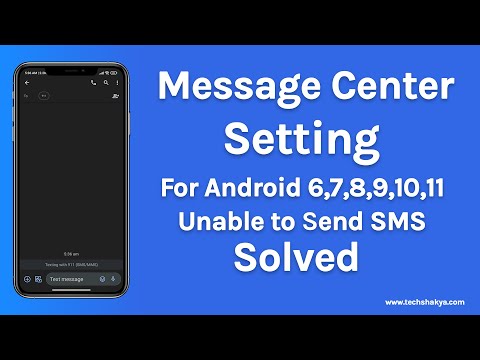
विषय
- आपका Note9 पाठ संदेश क्यों नहीं भेज सकता है
- एक गैलेक्सी नोट 9 को कैसे ठीक करें जो पाठ संदेश नहीं भेजता है
क्या आपको अपने गैलेक्सी नोट 9 पर एसएमएस या पाठ संदेश भेजने में परेशानी हो रही है? नीचे दिए गए समाधान देखें।
आपका Note9 पाठ संदेश क्यों नहीं भेज सकता है
इस समस्या के कई संभावित कारण हैं। आम तौर पर हमारे बीच आने वाले लोगों में निम्नलिखित शामिल हैं:
- गलत संदेश केंद्र संख्या (MCN)
- मैसेजिंग ऐप में जगह की कमी
- दूषित संदेश अनुप्रयोग
- मैसेजिंग ऐप बग
- थर्ड पार्टी ऐप
- सिम कार्ड जारी
- आपके वाहक के खाते में एक समस्या है
- अज्ञात नेटवर्क आउटेज
- सॉफ्टवेयर बग
एक गैलेक्सी नोट 9 को कैसे ठीक करें जो पाठ संदेश नहीं भेजता है
अपनी समस्या को ठीक करने के लिए, आपको समस्या निवारण चरणों की एक श्रृंखला करने की आवश्यकता है।
सत्यापित करें कि MCN सही है
गलत संदेश केंद्र संख्या के कारण एसएमएस भेजने में विफल होने के सामान्य कारणों में से एक है। अपने वाहक से सही संदेश केंद्र नंबर प्राप्त करें और सुनिश्चित करें कि आप इसे अपने डिवाइस पर मैन्युअल रूप से इनपुट करते हैं (यदि यह एक अलग संख्या दिखा रहा है)।
अपने फ़ोन के संदेश केंद्र नंबर पर जाने के लिए:
- अपना संदेश ऐप खोलें।
- ऊपरी दाईं ओर (तीन-डॉट आइकन) पर अधिक सेटिंग्स टैप करें।
- सेटिंग्स टैप करें।
- अधिक सेटिंग्स टैप करें।
- पाठ संदेश टैप करें।
- संदेश केंद्र टैप करें।
- सही संख्या दर्ज करें।
- सेट पर टैप करें।
मैसेजिंग ऐप में पर्याप्त जगह सुनिश्चित करें
सैमसंग मैसेजेस ऐप में, इनकमिंग और आउटगोइंग मैसेज दोनों एक ही स्टोरेज स्पेस पर स्वाभाविक रूप से कब्जा कर लेते हैं, कोई भी आउटगोइंग टेक्स्ट मैसेज भेजने में विफल हो सकता है या मैसेजिंग ऐप अपर्याप्त स्टोरेज के बारे में एक त्रुटि को ट्रिगर कर सकता है। इनकमिंग और आउटगोइंग संदेशों के काम को विफल करने की संभावना को सीमित करने के लिए, उन्हें स्टोर करने के लिए हमेशा अपना इनबॉक्स उपलब्ध रखें। आप ऐसा कर सकते हैं कि संग्रहीत की गई वार्तालापों की संख्या को सीमित करके, या पुराने लोगों को हटाकर, विशेष रूप से उन जिसमें फ़ोटो, वीडियो या संगीत जैसे मीडिया हैं। जितना हो सके हटाने का प्रयास करें और देखें कि क्या यह आपको भेजने की अनुमति देगा।
संदेश सेवा डेटा साफ़ करें
कुछ मामलों में, मैसेजिंग ऐप के बग में टेक्स्ट मैसेज भेजने या प्राप्त करने में समस्या हो सकती है। मैसेजिंग ऐप को अपने डिफॉल्ट्स पर वापस लाने की कोशिश करें और देखें कि क्या होता है। यह कैसे करना है:
- सेटिंग्स ऐप खोलें।
- ऐप्स पर टैप करें।
- अपना मैसेजिंग ऐप ढूंढें और टैप करें।
- संग्रहण टैप करें।
- डेटा बटन पर टैप करें।
- अपने Note9 को पुनरारंभ करें और समस्या के लिए जाँच करें।
नोट: आपके मैसेजिंग ऐप का डेटा साफ़ करना आपके सभी टेक्स्ट संदेशों को मिटा देगा। यदि आप उन्हें खोना नहीं चाहते हैं तो उनका बैकअप लेना सुनिश्चित करें। आप अपने डेटा को Samsng स्मार्ट स्विच का उपयोग करके वापस कर सकते हैं।
सुरक्षित मोड में देखें
कभी-कभी, अन्य ऐप्स एंड्रॉइड के साथ हस्तक्षेप कर सकते हैं। यह जांचने के लिए कि क्या कोई डाउनलोड किया गया सिस्टम सिस्टम को टेक्स्ट मैसेज भेजने से रोक रहा है, अपने नोट 9 को सुरक्षित मोड में बूट करें।
- डिवाइस को बंद करें।
- स्क्रीन पर प्रदर्शित होने वाले मॉडल नाम की स्क्रीन पर पावर कुंजी दबाए रखें।
- जब सैमसंग स्क्रीन पर दिखाई देता है, तो पावर कुंजी जारी करें।
- पावर कुंजी जारी करने के तुरंत बाद, वॉल्यूम डाउन की दबाएं और दबाए रखें।
- डिवाइस के पुनरारंभ होने तक वॉल्यूम डाउन की को दबाए रखें।
- जब स्क्रीन के निचले बाएं कोने में सेफ मोड दिखाई देता है, तो वॉल्यूम डाउन कुंजी जारी करें।
- समस्या के लिए जाँच करें।
यदि आप सुरक्षित मोड पर पाठ संदेश भेजने में सक्षम हैं, तो इसका मतलब है कि आपके पास एक समस्या है। आपके ऐप्स में से कौन सी परेशानी पैदा कर रही है, इसकी पहचान करने के लिए, आपको फ़ोन को वापस सुरक्षित मोड पर बूट करना चाहिए और इन चरणों का पालन करना चाहिए:
- बूट टू सेफ मोड।
- समस्या के लिए जाँच करें।
- एक बार जब आपने पुष्टि कर दी कि किसी तीसरे पक्ष के ऐप को दोष देना है, तो आप व्यक्तिगत रूप से ऐप्स की स्थापना रद्द कर सकते हैं। हम सुझाव देते हैं कि आप अपने द्वारा जोड़े गए सबसे हाल ही में शुरू करें।
- आपके द्वारा किसी ऐप को अनइंस्टॉल करने के बाद, फ़ोन को सामान्य मोड में पुनरारंभ करें और समस्या की जांच करें
- यदि आपका नोट 9 अभी भी समस्याग्रस्त है, तो चरण 1-4 दोहराएं।
सिम कार्ड को डिस्कनेक्ट करें
सिम कार्ड बग कभी-कभी बुनियादी नेटवर्क कार्यों को प्रभावित कर सकता है। यह जांचने के लिए कि क्या सिम कार्ड के साथ कोई समस्या है, इसे कुछ सेकंड के लिए बाहर निकालने का प्रयास करें, फिर इसे वापस रख दें। हटाने से पहले फ़ोन को बंद करना सुनिश्चित करें। एक बार जब आप इसे पुन: स्थापित कर लेंगे, तो आपका फ़ोन अपनी सेलुलर सेटिंग्स को फिर से कॉन्फ़िगर करेगा।
यदि आप कर सकते हैं, तो दूसरे डिवाइस में अपने सिम कार्ड का उपयोग करने का प्रयास करें। यदि समस्या बनी हुई है और आप अभी भी पाठ संदेश भेजने में असमर्थ हैं, तो इसका मतलब है कि समस्या सिम के साथ या आपके खाते के साथ हो सकती है।
यदि एसएमएस भेजना दूसरे फोन में काम करता है, तो यह बताता है कि आप अपने नोट 9 की समस्या का निवारण करना जारी रखेंगे।
नेटवर्क सेटिंग्स साफ़ करें
एक और अच्छा समस्या निवारण चरण जो आप इस मामले में आज़मा सकते हैं, वह है अपने डिवाइस पर नेटवर्क सेटिंग्स को रीसेट करना। कुछ टेक्स्टिंग और कनेक्टिविटी बग कभी-कभी गलत या दूषित नेटवर्क सेटिंग्स के कारण हो सकते हैं। यह जाँचने के लिए कि क्या यह आपकी समस्या का कारण है, यहाँ आपके नोट 9 पर नेटवर्क सेटिंग्स को साफ़ करने के चरण दिए गए हैं:
- सेटिंग्स ऐप खोलें।
- सामान्य प्रबंधन टैप करें।
- टैप रीसेट करें।
- नेटवर्क सेटिंग्स रीसेट करें टैप करें।
- रीसेट रीसेट बटन पर टैप करें।
- अपने Note9 को पुनरारंभ करें और समस्या के लिए जाँच करें।
फैक्ट्री रीसेट करें
यह अंतिम समस्या निवारण चरण है जिसे आप अपने डिवाइस पर कर सकते हैं। यह सब कुछ साफ़ करता है - व्यक्तिगत डेटा, डाउनलोड किए गए एप्लिकेशन और अन्य उपयोगकर्ता अनुकूलन। दूसरे शब्दों में, आपके नोट 9 की सभी सॉफ्टवेयर सेटिंग्स को उनकी चूक पर वापस लाया जाएगा। यदि सॉफ़्टवेयर बग को दोष देना है, तो फ़ैक्टरी रीसेट सबसे अधिक मदद करेगा।
अपने नोट 9 को फ़ैक्टरी रीसेट करने के लिए:
- अपने व्यक्तिगत डेटा का बैकअप बनाएं।
- डिवाइस को बंद करें।
- वॉल्यूम अप कुंजी और बिक्सबी कुंजी दबाए रखें, फिर पावर कुंजी दबाएं।
- जब हरे रंग का Android लोगो प्रदर्शित होता है, तो सभी कुंजियाँ जारी करें (system इंस्टाल सिस्टम अपडेट ’एंड्रॉइड सिस्टम रिकवरी मेनू विकल्प दिखाने से पहले लगभग 30 - 60 सेकंड के लिए दिखाएगा)।
- 'डेटा / फ़ैक्ट्री रीसेट' को हाइलाइट करने के लिए कई बार वॉल्यूम डाउन की दबाएं।
- चुनने के लिए पावर बटन दबाएं।
- वॉल्यूम डाउन कुंजी तब तक दबाएं जब तक - हां - सभी उपयोगकर्ता डेटा को हटा दें ’हाइलाइट किया गया हो।
- मास्टर रीसेट को चुनने और शुरू करने के लिए पावर बटन दबाएं।
- जब मास्टर रिसेट पूरा हो जाता है, तो oot रिबूट सिस्टम ’को हाइलाइट कर दिया जाता है।
- डिवाइस को पुनरारंभ करने के लिए पावर कुंजी दबाएं।
अपने नेटवर्क ऑपरेटर को समस्या की रिपोर्ट करें
अपने कैरियर को शामिल करना सबसे अच्छी बात है जो आप इस स्थिति में कर सकते हैं। एक अंतिम उपयोगकर्ता के रूप में, केवल इतना है कि आप इस तरह की समस्या का निवारण कर सकते हैं। यदि फ़ैक्टरी रीसेट बिल्कुल समस्या को ठीक नहीं करता है, तो ऐसे बाहरी कारक होने चाहिए जो आपके नोट 9 को बाहर भेजने से रोकते हैं। इसका कारण जानने में आपकी नेटवर्क ऑपरेटर की मदद करना है।


